آیا از خود پرسیده اید که چرا SmartThings به تلویزیون من وصل نمی شود؟ خوب، دلایل مختلفی می تواند برای آن وجود داشته باشد. به عنوان مثال، تلویزیون و تلفن شما از یکدیگر دور هستند، به یک شبکه وای فای متصل نیستند و غیره. دلیلش هر چه باشد، ما در این مقاله از سلام دنیا، در مورد رفع مشکل عدم اتصال تلویزیون سامسونگ به Smart thing صحبت کردیم. با ما همراه باشید.
رفع مشکل عدم اتصال تلویزیون سامسونگ به Smart thing
برای کسانی که نمی دانند، برنامه SmartThings به شما امکان می دهد تلویزیون سامسونگ خود را بدون استفاده از کنترل از راه دور کنترل کنید. میتوانید تلویزیون را روشن/خاموش کنید، تلویزیون را با استفاده از کنترل از راه دور در برنامه کنترل کنید، انعکاس صفحه را روشن کنید و کارهای بیشتری انجام دهید. بیایید مستقیماً به روشهای مختلف برای رفع عدم اتصال تلویزیون سامسونگ به برنامه SmartThings بپردازیم.
تنظیمات تلویزیون سامسونگ برای اتصال به گوشی
1. دستگاه ها را راه اندازی مجدد کنید.
فرآیند عیب یابی را با راه اندازی مجدد تلویزیون، تلفن و روتر Wi-Fi خود شروع کنید. برای راه اندازی مجدد تلویزیون و وای فای، کافی است آنها را به مدت 10-15 ثانیه خاموش کنید و سپس دوباره روشن کنید. یا دکمه روشن یا خاموش را روی کنترل تلویزیون فشار دهید تا نشانواره سامسونگ روی صفحه ظاهر شود. پس از راه اندازی مجدد دستگاه ها، سعی کنید تلویزیون سامسونگ را به SmartThings متصل کنید.
حتما بخوانید: آموزش نصب و حذف برنامه روی تلویزیون هوشمند سامسونگ
2. دستگاه ها را نزدیک نگه دارید.
تلفنی که برای اتصال به تلویزیون هوشمند سامسونگ استفاده می کنید باید در محدوده مناسب (30 فوت) تلویزیون قرار داشته باشد. اگر هر دو دستگاه از یکدیگر دور باشند، تلویزیون سامسونگ به برنامه SmartThings متصل نمی شود. بنابراین، سعی کنید دستگاهها را نزدیکتر کنید تا تلویزیون هوشمند سامسونگ در مشکل برنامه SmartThings نشان داده نشود.
3. به همان شبکه وای فای متصل شوید.
برای اینکه تلویزیون هوشمند سامسونگ در برنامه SmartThings گوشی شما قابل شناسایی باشد، هر دو دستگاه باید به یک شبکه Wi-Fi متصل باشند.
برای بررسی و تغییر شبکه Wi-Fi در تلویزیون خود، به tv Settings > General > Network > Open network settings > بروید. Wi-Fi را که می خواهید به آن متصل شوید انتخاب کنید.
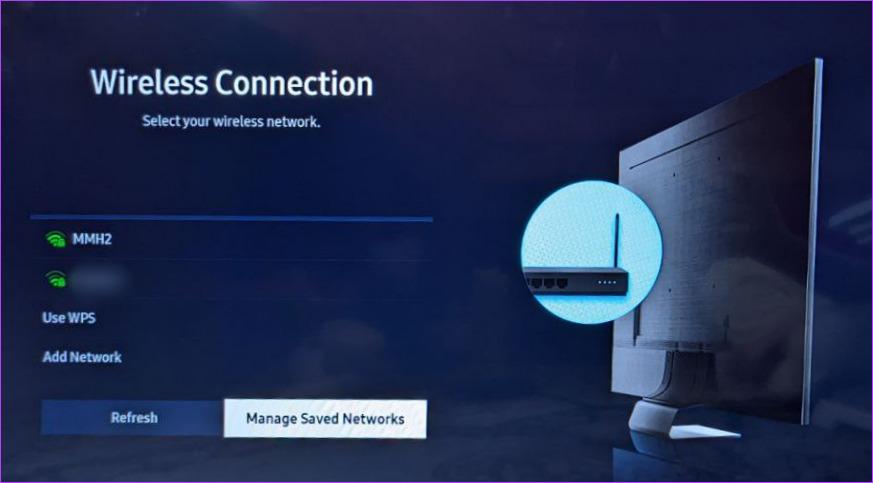
در مرحله بعد، مطمئن شوید که به همان شبکه Wi-Fi در تلفن خود نیز متصل شده اید. برای ایمن بودن، باید هنگام افزودن تلویزیون به برنامه SmartThings، داده های تلفن همراه را خاموش کنید.
توجه: برخی از تلویزیون های سامسونگ از شبکه های وای فای 5 گیگاهرتزی پشتیبانی نمی کنند.
چگونه گوشی سامسونگ را به تلویزیون سامسونگ وصل کنیم
4. از همان حساب سامسونگ استفاده کنید
نکته دیگری که باید مراقب آن باشید این است که هم برنامه SmartThings و هم تلویزیون باید به یک حساب سامسونگ وارد شوند.
حتما بخوانید: آموزش ساخت اکانت سامسونگ برای تلویزیون
برای بررسی حساب سامسونگ در برنامه SmartThings، برنامه را باز کنید. سپس روی نماد سه نوار در پایین و سپس نماد تنظیمات در بالا ضربه بزنید. اکانت ثبت شده سامسونگ را خواهید دید.
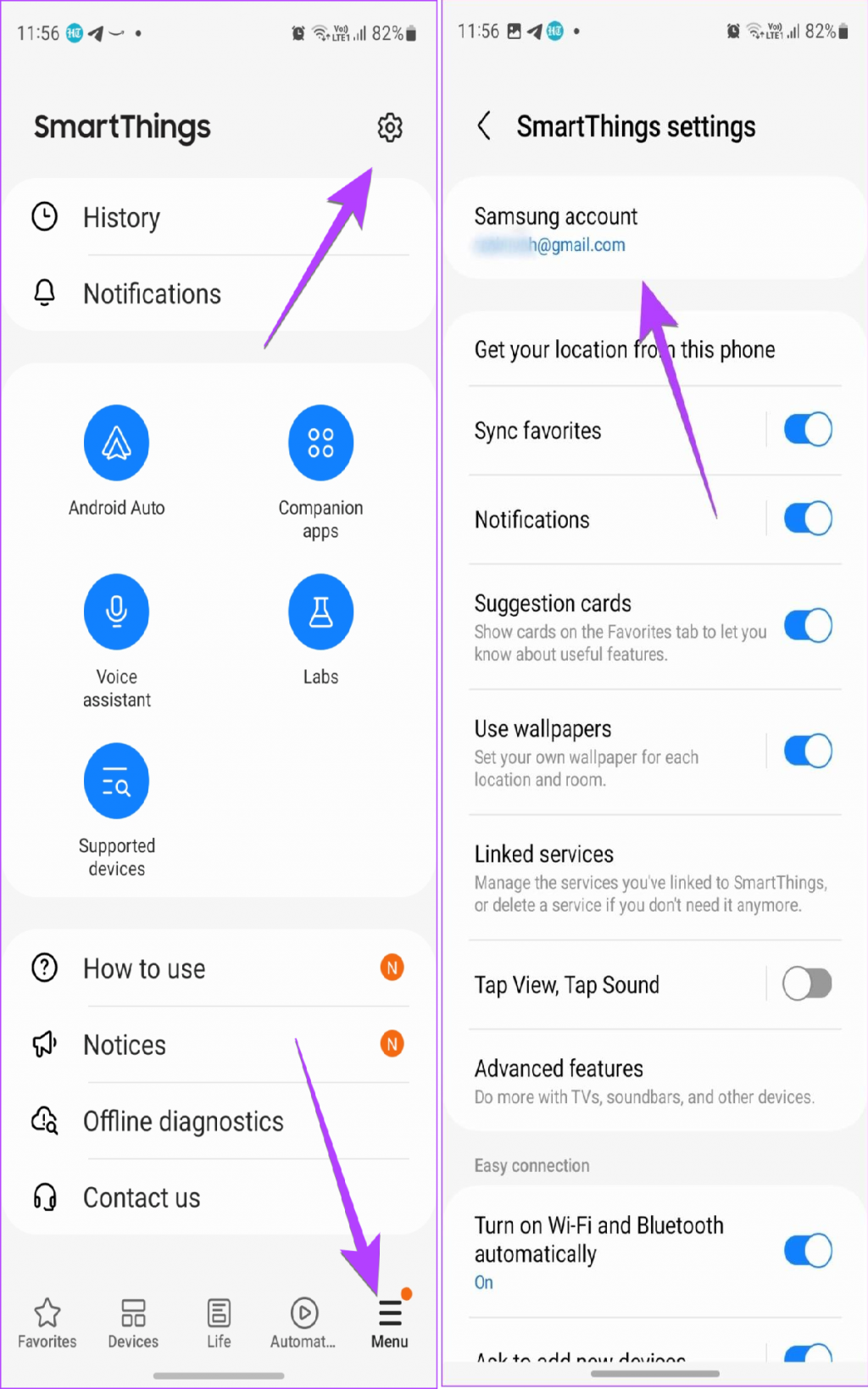
به همین ترتیب، برای بررسی حساب در تلویزیون خود، به TV Settings > General > System Manager > Samsung accountبروید.
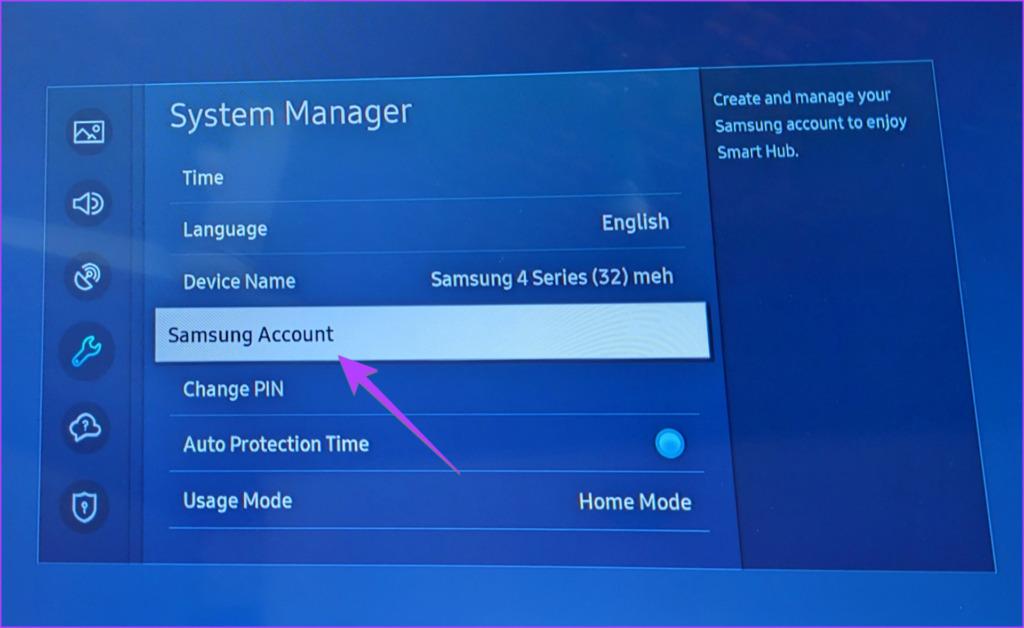
5. کش برنامه SMARTTHINGS (اندروید) را پاک کنید
اگر برنامه SmartThings قادر به تشخیص تلویزیون هوشمند سامسونگ نیست، باید حافظه پنهان برنامه را پاک کنید. با انجام این کار، تلویزیون یا هر تنظیم دیگری از برنامه حذف نمی شود. این فقط فایل های موقتی را حذف می کند که باعث می شود تلویزیون سامسونگ در برنامه SmartThings قابل شناسایی نباشد.برای پاک کردن حافظه پنهان برنامه SmartThings، به تنظیمات گوشی اندرویدی خود بروید. روی Apps ضربه بزنید و به دنبال برنامه SmartThings بگردید. روی آن و سپس Storage ضربه بزنید. دکمه Clear cache را بزنید. سپس، گوشی خود را ریستارت کنید.
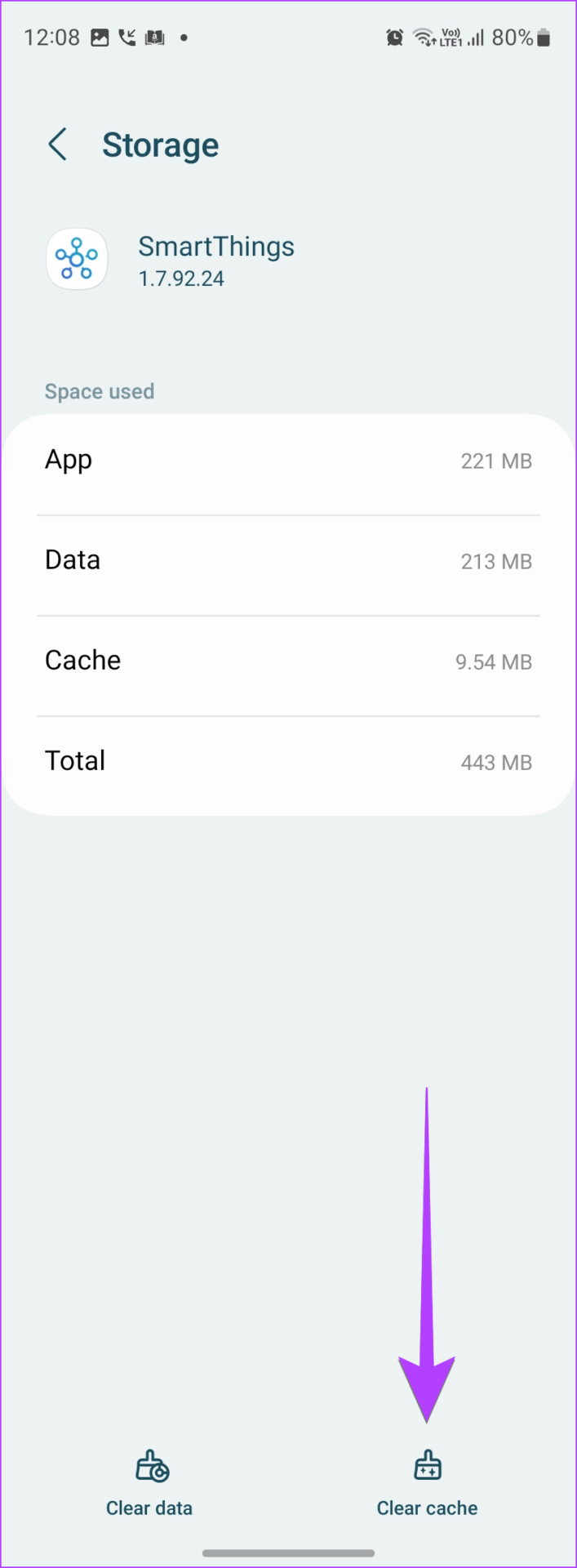
برنامه وصل شدن گوشی به تلویزیون سامسونگ
6. تلویزیون را دوباره به برنامه SMARTTHINGS اضافه کنید.
اگر قبلاً تلویزیون سامسونگ را به برنامه SmartThings اضافه کردهاید، اما نمایش داده نمیشود یا آفلاین ظاهر میشود، باید تلویزیون را دوباره به برنامه SmartThings اضافه کنید . برای انجام این کار، ابتدا باید تلویزیون را از برنامه حذف کنید و سپس مانند تصویر زیر آن را دوباره اضافه کنید.
حتما بخوانید: آموزش تبدیل گوشی به کنترل تلویزیون ساده
مرحله 1: برنامه SmartThings را در تلفن خود باز کنید.
مرحله 2: تلویزیون سامسونگ خود را در تب Devices به مدت طولانی فشار دهید و از منو Edit را انتخاب کنید.
مرحله 3: روی Remove device ضربه بزنید.
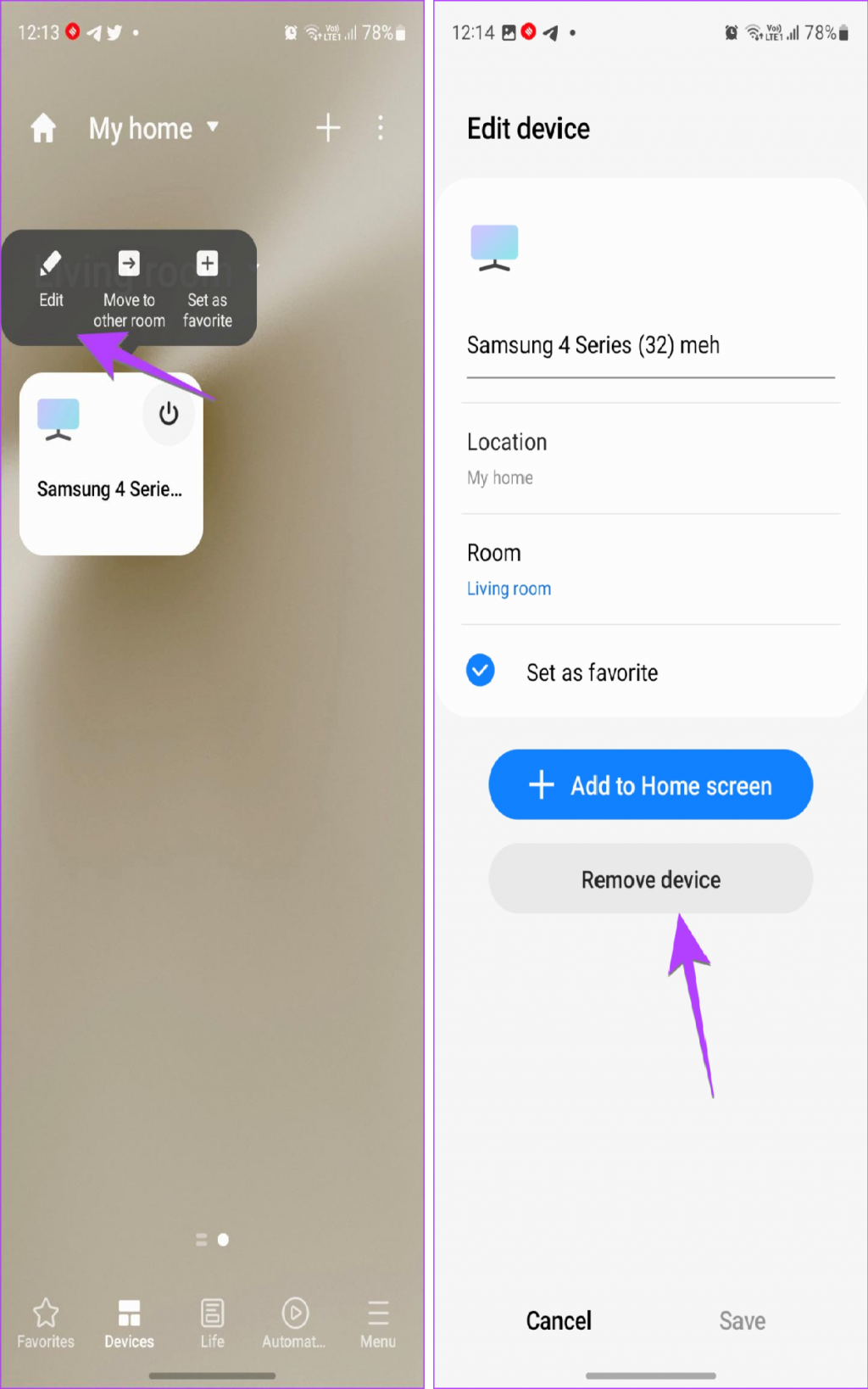
مرحله 4: پس از حذف تلویزیون از برنامه، تلفن و تلویزیون خود را مجددا راه اندازی کنید.
مرحله 5: برنامه SmartThings را دوباره باز کنید. به تب Devices بروید و روی نماد (+) Add ضربه بزنید تا یک دستگاه اضافه کنید.
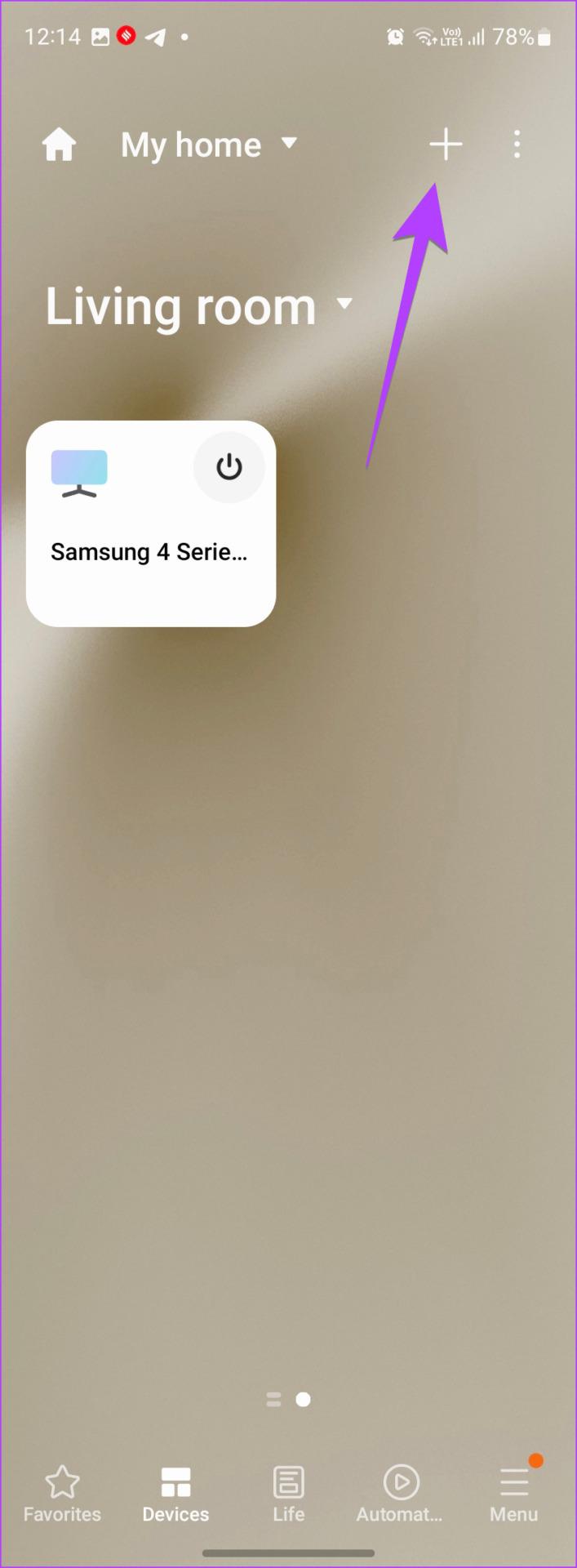
مرحله 6: به قسمت لیست دستگاه ها بروید. روی تلویزیون و سپس سامسونگ ضربه بزنید.
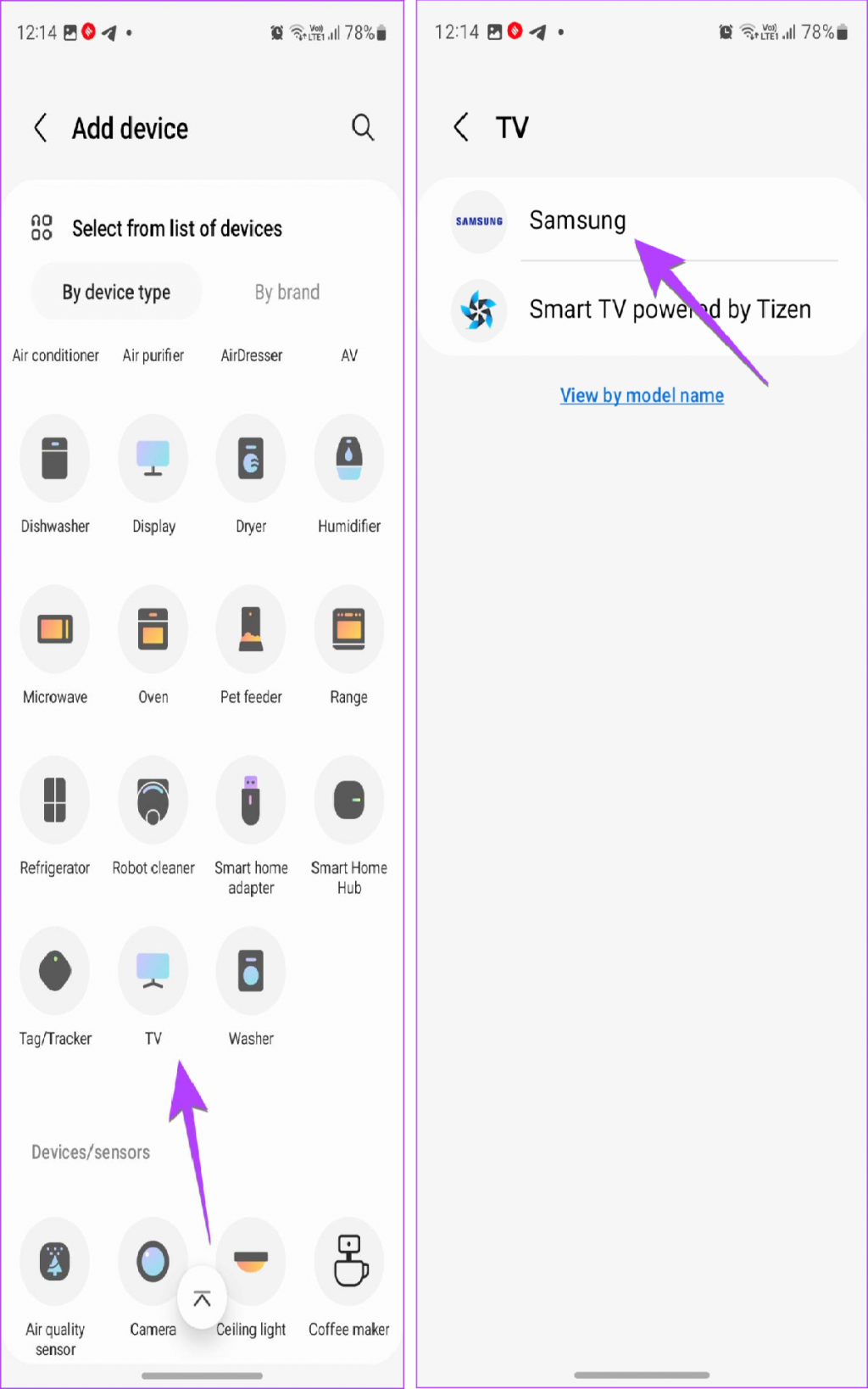
مرحله 7: دستورالعمل های روی صفحه را برای اتصال تلویزیون به برنامه SmartThings دنبال کنید.
مرحله 8: هنگام تنظیم تلویزیون، ممکن است لازم باشد پین نشان داده شده در تلویزیون را در تلفن خود وارد کنید یا گزینه Ok/Allow را در تلویزیون انتخاب کنید.
حتما بخوانید: فعال سازی اسکرین میرورینگ گوشی سامسونگ برای اتصال به تلویزیون
7. نام تلویزیون خود را تغییر دهید
اگر تلویزیون سامسونگ را نمی بینید یا هنگام اضافه کردن آن به برنامه SmartThings با خطای 07-005 مواجه می شوید، نام تلویزیون خود را تغییر دهید. برای انجام این کار، به TV Settings > General > System Manager و device name بروید. ورودی کاربر را انتخاب کنید و یک نام جدید برای تلویزیون وارد کنید. سپس، سعی کنید آن را به برنامه اضافه کنید.
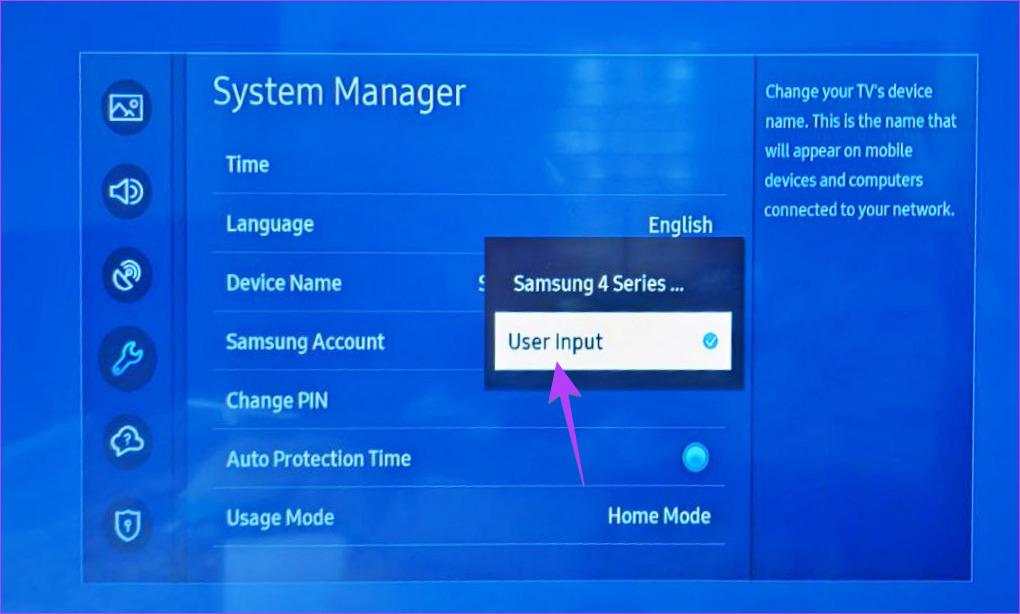
8. نرم افزار تلویزیون را به روز کنید
اگر تلویزیون سامسونگ در برنامه SmartThings نمایش داده نمی شود، این احتمال وجود دارد که تلویزیون شما دارای سیستم عامل قدیمی است که با نسخه برنامه SmartThings در تداخل است. برای رفع آن، باید نرم افزار را در تلویزیون هوشمند سامسونگ خود به روز کنید. برای انجام این کار، به TV Settings > Support > Software Update > Update nowبروید.
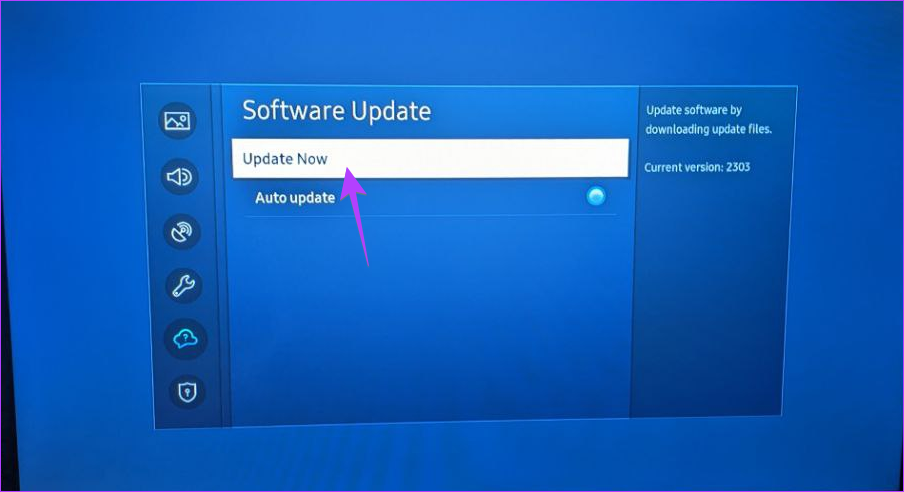
نکته: با نحوه حذف یا حذف برنامهها از تلویزیون هوشمند سامسونگ آشنا شوید .
چگونه گوشی را به تلویزیون وصل کنیم
9. برنامه SMARTTHINGS را به روز کنید
به طور مشابه، این احتمال وجود دارد که این مشکل ناشی از نسخه قدیمی یا باگ برنامه SmartThings باشد. بنابراین باید اپلیکیشن SmartThings را در گوشی خود نیز به روز کنید. برای بهروزرسانی برنامه SmartThings، Play Store (اندروید) یا App Store (iPhone) را باز کنید. برنامه SmartThings را جستجو کنید و در صورت موجود بودن دکمه Update را فشار دهید.
نکته : بدانید که یک برنامه به بهروزرسانی نیاز دارد یا خیر .
حتما بخوانید: اتصال تلویزیون سامسونگ به اینترنت و رفع آن
10. برنامه SMARTTHINGS را دوباره نصب کنید
اگر به نظر نمی رسد مشکل اتصال تلویزیون سامسونگ به برنامه SmartThings را برطرف کند، باید برنامه SmartThings را مجدداً در Android یا iPhone خود نصب کنید. برای نصب مجدد برنامه، ابتدا باید آن را حذف نصب کنید. و سپس آن را دوباره از Play Store (اندروید) یا App Store (iPhone) نصب کنید. پس از نصب مجدد برنامه، تلویزیون سامسونگ باید در برنامه SmartThings قابل شناسایی باشد.
11. تلویزیون را به حالت FACTORY RESET کنید
اگر نمی توانید تلویزیون سامسونگ خود را به هاب SmartThings وصل کنید، آخرین راه حل این است که تلویزیون هوشمند خود را به حالت کارخانه بازنشانی کنید. با انجام این کار، تلویزیون شما به تنظیمات اولیه کارخانه باز می گردد. بنابراین، تمام برنامه هایی که روی تلویزیون نصب کرده اید حذف خواهند شد.
برای تنظیم مجدد تلویزیون سامسونگ بهSettings > General > Reset بروید.
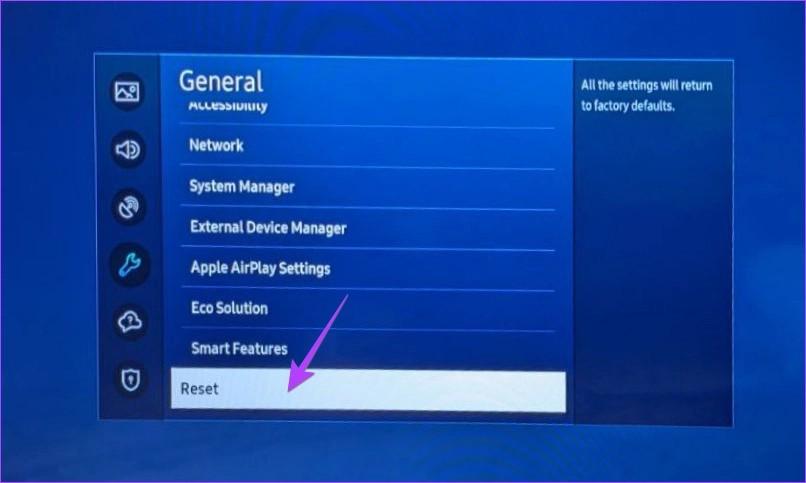
سخن آخر
به این ترتیب می توانید مشکل عدم اتصال تلویزیون سامسونگ به SmartThings را حل کنید. هنگامی که تلویزیون سامسونگ در برنامه نشان داده شد، یاد بگیرید که چگونه با استفاده از Smart View در برنامه SmartThings گوشی را به تلویزیون وصل کنید.
مقالات مرتبط:
نحوه وصل كردن لپ تاپ به تلويزيون با کابل و بدون کابل
آموزش اتصال گوشی اندروید و آیفون به تلویزیون (وایرلس و باسیم)

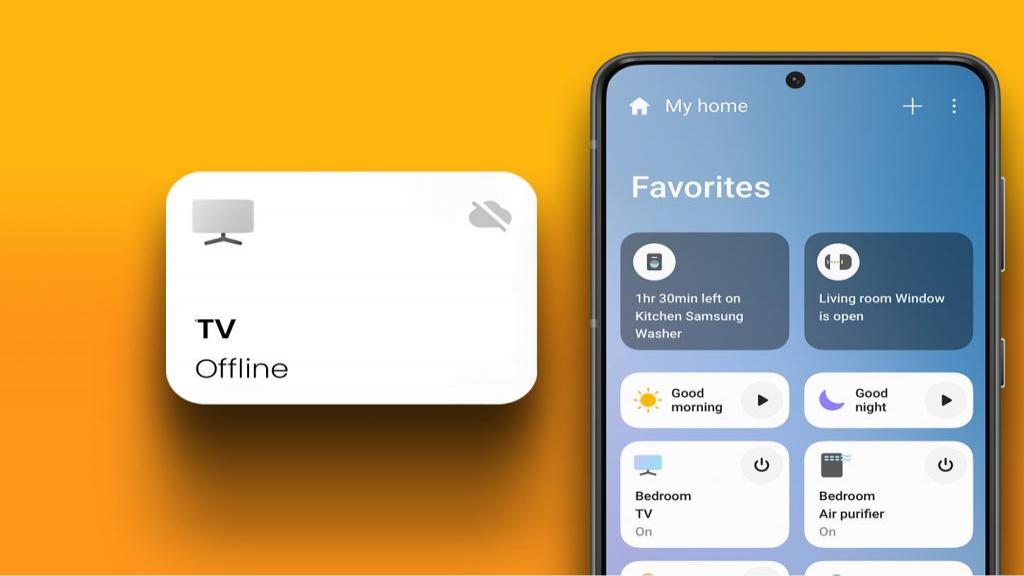
دیدگاه ها